Preberite dnevnik pregledovalnika dogodkov za Chkdsk v sistemu Windows 10
Miscellanea / / November 28, 2021
Preberite dnevnik pregledovalnika dogodkov za Chkdsk v sistemu Windows 10: Večina ljudi se zaveda Check Disk, ki skenira vaš trdi disk za napake in rezultati skeniranja se shranijo kot dnevnik v pregledovalniku dogodkov. Vendar se uporabniki ne zavedajo zadnjega dela, da so rezultati skeniranja shranjeni v pregledovalniku dogodkov in nimajo pojma, kako dostopajte do teh rezultatov, zato ne skrbite, v tej objavi bomo natančno obravnavali, kako prebrati dnevnike pregledovalnika dogodkov za preverjanje skeniranja diska rezultate.

Občasno zagon Disk Check zagotavlja, da vaš pogon nima težav z zmogljivostjo ali napakami pogona, ki jih povzročajo slabi sektorji, nepravilni izklopi, poškodovan ali poškodovan trdi disk itd. Kakorkoli že, ne da bi izgubljali čas, si oglejmo, kako prebrati dnevnik pregledovalnika dogodkov za Chkdsk v sistemu Windows 10 s pomočjo spodaj navedene vadnice.
Vsebina
- Preberite dnevnik pregledovalnika dogodkov za Chkdsk v sistemu Windows 10
- 1. način: preberite dnevnike pregledovalnika dogodkov za Chkdsk v pregledovalniku dogodkov
- 2. način: preberite dnevnike pregledovalnika dogodkov za Chkdsk v PowerShell
Preberite dnevnik pregledovalnika dogodkov za Chkdsk v sistemu Windows 10
Poskrbite za ustvarite obnovitveno točko samo v primeru, da gre kaj narobe.
1. način: preberite dnevnike pregledovalnika dogodkov za Chkdsk v pregledovalniku dogodkov
1. Pritisnite tipko Windows + R in nato vnesite eventvwr.msc in pritisnite Enter, da odprete Pregledovalnik dogodkov.

2. Zdaj se pomaknite na naslednjo pot:
Pregledovalnik dogodkov (lokalno) > Dnevniki sistema Windows > Aplikacije
3. Z desno tipko miške kliknite Aplikacije in izberite Filtrirajte trenutni dnevnik.
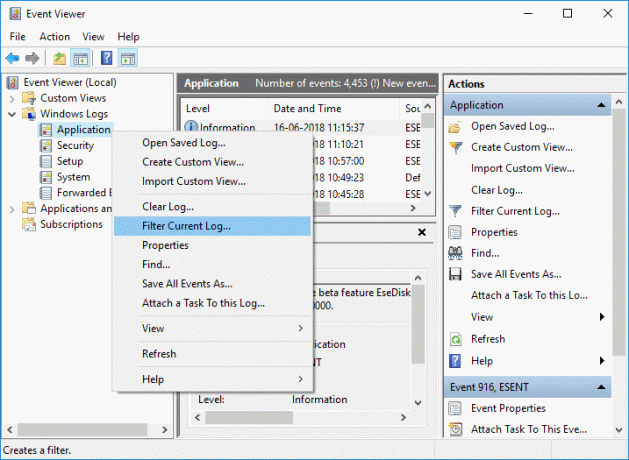
4. V oknu Filtriraj trenutni dnevnik označite »Chkdsk” in “Wininit« iz spustnega menija Viri dogodkov in kliknite V redu.

5. Zdaj boste videli vsi razpoložljivi dnevniki dogodkov za Chkdsk v pregledovalniku dogodkov.

6. Nato lahko izberete kateri koli dnevnik za določen datum in čas, da dobite določen rezultat Chkdsk.
7. Ko končate z rezultati Chkdsk, zaprite Pregledovalnik dogodkov.
2. način: preberite dnevnike pregledovalnika dogodkov za Chkdsk v PowerShell
1.Vrsta powershell v iskanju Windows, nato z desno tipko miške kliknite PowerShell v rezultatu iskanja in izberite Zaženi kot skrbnik.

2. Zdaj vnesite naslednji ukaz v PowerShell in pritisnite Enter:
Če želite prebrati prijavo Chkdsk v PowerShell:
get-winevent -FilterHashTable @{logname=”Aplikacija”; id=”1001″}| ?{$_.providername –match “wininit”} | fl timecreated, sporočilo
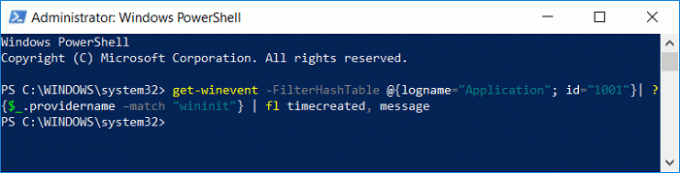
Če želite na namizju ustvariti datoteko CHKDSKResults.txt, ki vsebuje dnevnik:
get-winevent -FilterHashTable @{logname=”Aplikacija”; id=”1001″}| ?{$_.providername –match “wininit”} | fl timecreated, sporočilo | izven datoteke Desktop\CHKDSKResults.txt
3. Lahko preberete najnovejši dnevnik pregledovalnika dogodkov za Chkdsk v PowerShell ali iz datoteke CHKDSKResults.txt.
4. Zaprite vse in znova zaženite računalnik.
Priporočeno:
- Najlažji način za namestitev datoteke CAB v operacijskem sistemu Windows 10
- Dovoli ali zavrni aplikacijam dostop do kamere v sistemu Windows 10
- Kako umeriti barvo zaslona monitorja v sistemu Windows 10
- Omogočite ali onemogočite tipko Caps Lock v sistemu Windows 10
To je to, kar ste se uspešno naučili Kako brati dnevnik pregledovalnika dogodkov za Chkdsk v sistemu Windows 10 če pa imate še vedno kakršna koli vprašanja v zvezi s to objavo, jih lahko postavite v razdelku za komentarje.



